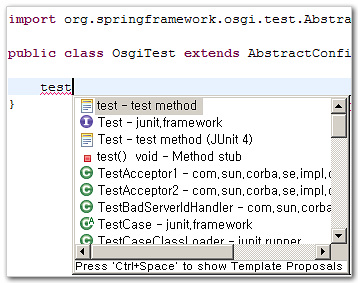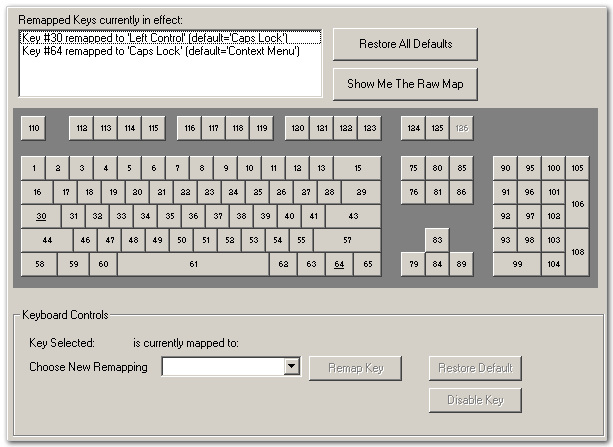약 40일전에 만들었던 “지름도우미 – 하루에 한가지만 파는 쇼핑몰 한번에 보기“에 너무나 많은분들이 관심보여주셔서 이제는 볼수 있는 사이트가 16개가 넘는 큰 페이지가 되어버렸습니다. 지름도우미 소개페이지에 꽤 많은 분들이 추가할 쇼핑몰도 올려주시고, 의견도 주셔서 몇주간 재미있게 작업한듯 합니다. RSS를 만들어달라고 하셨던게 생각이나서, RSS 페이지를 만들어 봤습니다. 원본 페이지가 복잡해서 RSS용으로 간소화 시켜볼려고 했는데 잘 되지를 않네요. 거의 여기 사이트에 와서 보시는것과 별반 다르지 않게 되었습니다만, RSS 를 원하시는 분들이 꽤 계신듯 해서 공개합니다.
 좀 웃기지만 RSS용 로고이미지도 하나 만들어 넣었구요. ^^;
좀 웃기지만 RSS용 로고이미지도 하나 만들어 넣었구요. ^^;
RSS 주소는 http://feeds.feedburner.com/onedays 입니다.
 버튼으로 HanRSS 에,
버튼으로 HanRSS 에,  로 BlogLines에 추가됩니다.
로 BlogLines에 추가됩니다.
테스트를 HanRSS와 BlogLines 로만 했기때문에, 다른 RSS 리더기에서 어찌 보일지 잘 모르겠습니다.
이상한부분이 있을시 리플남겨주시면 최대한 보기 좋도록 수정해보겠습니다. 그리고, RSS형식의 특성상 업데이트 되어도 잘 표시가 안되기때문에, 쇼핑몰별로 업데이트 시간이달라 현재 페이지와 달라 보일수도 있음을 염두에 두시기 바랍니다.
참고로 현재 보실수 있는 하루에 한가지만 파는 쇼핑몰들은 다음과 같습니다.
그러고보니, 이젠 사실 하루에 한가지는 아니네요. 몇일에 걸쳐서 몇가지를 특별할인가로 파는 쇼핑몰들.. ㅡ.ㅡ;;
http://www.oneaday.co.kr/ – 원어데이 : 충실한 아이템 선정으로 인기!
http://www.woot.com/ – 오리지널 사이트
http://woot.kr/ – 한국형? Woot 사이트 !
네이버 럭키투데이 – 포털의 발빠른 대응 !
http://www.48hour.co.kr/ – 특이하게 이틀간 같은 물건을 판매합니다.
http://shop.82cook.com/ – 살림정보 가득한 82쿡에서도 살림살이에 도움이 되는것들을 싸게팝니다.
TPL Korea – 국제택배사인 TPL Korea 에서 운영하는 1Day 1Deal
BuyLive One A Day – 쇼핑몰 바이라이브, iPod 터치/나노 같은 전자제품 포함 다양한 물건들을 특가판매
농수산홈쇼핑 Oh Happy Day – 월~금 5일간 하루에 하나씩 특가판매
체리야 – 오늘의 깜짝세일 – 화장품을 하루에 8가지씩 3시간마다 특가판매
다음 온켓 – 오늘만 이가격 – 원체 저렴한 상품을 더 저렴하게 파는 분위기가 강함 ( 만원이하 ?)
인터파크 – 오늘만 e가격 – 상품많은 인터파크는 하루에 총 7-8개씩의 특별할인 상품을 제공
GS이숍 – 오늘의 특가 – 매일 7개씩의 특별한 할인상품
GS이숍 – 금주의 특가 – 원어위크처럼 일주일간 다양한 특별세일상품
GS이숍 – 컴퓨터 주변기기 Today Special – 컴부품 매일 특별한 가격으로 (한제품은 3일간 진행)
카르페디엠 – 오늘을 즐겨라 – 하루상품,일주일상품,핸드폰상품 등 3가지 판매
DHC Korea – 타임 세일 샵 – 하루에 시간대를 나누어서 3-4개의 화장품들을 싸게 판매합니다.
1day fly – 하루에 한가지 – 역시 하루에 한가지 상품을 싸게 판매합니다.
Auction – One day sale – 옥션의 기존 패션상품을 아주 싸게 팝니다. 단 선착순 쿠폰배부라, 시간에 맞춰 움직이셔야 합니다.
심심풀이로 만들어본.. 4월14일 9시의 사이트 선호도 입니다. (4월14일 00시에서 9시까지의 통계입니다. )